photoshop修正曝光过度照片的操作教程
 发布于2024-12-23 阅读(0)
发布于2024-12-23 阅读(0)
扫一扫,手机访问

1、首先,打开需要修正的照片,执行【文件—打开—在弹出的对话框中选择需要修正的照片—单击打开】。
2、其次,将背景图层复制一个背景副本图层,执行【选住背景图层Ctrl+j】。
3、然后切换至通道面版,查看各个通道,发现绿通道较亮,按【Ctrl】,单击绿通道的缩览图,调出其选区。
4、然后选择RGB通道,切换回图层面版,选择背景副本图层,单击图层面版中的【添加图层蒙版】按钮,为背景副本图层添加蒙版。
5、然后将背景副本图层的【图层混合模式】设置为正片叠底。
6、然后将背景副本图层复制一个背景副本2图层,执行【选住背景副本图层Ctrl+j】。将背景副本2图层的【不透明度】降到50%
7、然后单击图层面版上【创建新的填充或调整图层】在弹出的下拉菜单中选择【色阶】
8、最后调整色阶,设置具体参数为【2/1.05/248】,设置完毕后单击【确定】按钮。
本文转载于:https://xiazai.zol.com.cn/jiqiao/124876.html 如有侵犯,请联系admin@zhengruan.com删除
产品推荐
-

售后无忧
立即购买>- DAEMON Tools Lite 10【序列号终身授权 + 中文版 + Win】
-
¥150.00
office旗舰店
-

售后无忧
立即购买>- DAEMON Tools Ultra 5【序列号终身授权 + 中文版 + Win】
-
¥198.00
office旗舰店
-

售后无忧
立即购买>- DAEMON Tools Pro 8【序列号终身授权 + 中文版 + Win】
-
¥189.00
office旗舰店
-

售后无忧
立即购买>- CorelDRAW X8 简体中文【标准版 + Win】
-
¥1788.00
office旗舰店
-
 正版软件
正版软件
- 挖财记账如何导入账单
- 挖财记账作为一款极为实用的记账软件,无论是日常开支还是各类账目,它都能为您提供高效便捷的服务。而且软件内配备了丰富的素材和工具,让您随时随地都能轻松记录每一笔账务,同时也帮助您有条不紊地管理收支情况。那么很多用户们还不清楚究竟该如何将自己的账单导入挖财记账的张套之中,那么这篇教程攻略就将为大家带来详细的攻略介绍,想要了解的用户们就快来跟着本文一起一探究竟吧!挖财记账怎么导入账单?1、首先,我们打开【挖财记账APP】点击进入;2、其次,选择【我的】点击进入;3、最后,我们选择【账单导入】选项,点击进入即可。
- 10分钟前 导入 挖财 0
-
 正版软件
正版软件
- 快手极速版软件中的红包圈怎么不转了 红包圈不转的原因
- 快手极速版软件中的红包圈怎么不转了?这是一款非常实用的视频观看app,在这款软件中,用户不仅可以快速的开阔自己的视野,而且里面还有着大量的金币等你来拿哦。最近很多的小伙伴们开始询问小编说,为什么快手极速版软件中的红包圈怎么不转了,如果红包圈没有转动的话,我们是不是没有收益呢?下面就让我们一起来看看快手极速版红包圈不转的原因。快手极速版红包圈不转的原因 1、快手极速版红包圈不转了可能是因为金币到达上限,在快手极速版中,为了防止用户们进行恶意刷金币的行为,官方设置了金币的上限,如果红包圈不转了可以去看看
- 20分钟前 快手极速版 红包圈 0
-
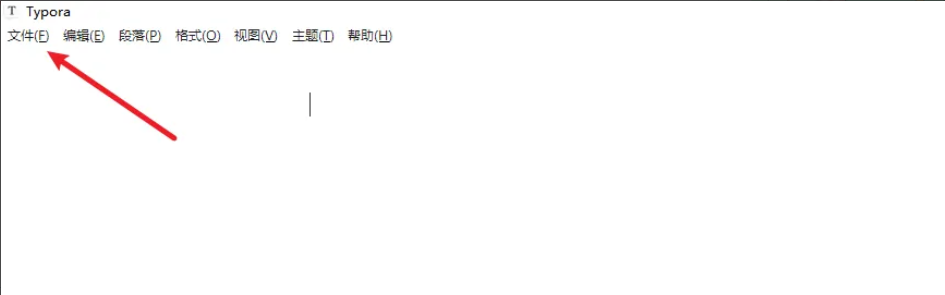 正版软件
正版软件
- Typora编辑器怎么输入上标?Typora编辑器输入上标的方法
- Typora是一款功能强大且实用的跨平台文本编辑器,那么有小伙伴知道Typora如何输入上标吗?最近有很多小伙伴在使用Typora的时候,需要输入上标,但是不知道怎么去具体操作。其实方法很简单,下面小编就给大家介绍一下Typora输入上标的方法吧。 解决方法 1、双击打开软件,点击左上角的“文件”选项。 2、接着点击下方选项列表中的“偏好设置”。 3、在打开的窗口中,点击左侧栏中的“Markdown”选项。 4、然后找到
- 35分钟前 输入上标 0
-
 正版软件
正版软件
- 快手怎么看历史观看记录?快手历史观看记录查找教程!
- 一、快手怎么看历史观看记录?快手历史观看记录查找教程!1.打开快手app正版手机版并登录您的账号。快手app正版手机版类别:视频播放下载快手app正版手机版是一款短视频社区移动应用,在这里你可以发现最好玩的爆笑短视频,让你真正开怀大笑,带给你海量的视频资源,这里有你想要的美女、帅哥,这里也有明星和普通人的欢乐瞬间,快手还支持拍摄生活中的好玩瞬间,让你随时与其他用户分享你我的他的精彩瞬间。2.点击左上角的菜单图标。3.在左侧弹出的界面中,点击历史记录。4.最后进入历史记录界面,即可查看到所有的浏览记录记录。
- 50分钟前 历史记录 快手 0
-
 正版软件
正版软件
- oppo手机开发者选项在哪里打开
- oppo手机开发者选项在哪里打开?oppo手机中是有个开发者选项的功能,但是多数的用户不知道开发者选项在哪里打开,接下来就是小编为用户带来的oppo手机开发者选项打开方法图文教程,感兴趣的用户快来一起看看吧!oppo手机开发者选项在哪里打开1、首先打开oppo手机中的设置功能,找到【关于手机】选项点击;2、然后在关于手机页面,连续点击【版本号】;3、之后返回到手机设置主页面,点击【其他设置】;4、最后在其他设置的页面,点击【开发者选项】即可打开输入验证码进入。
- 1小时前 17:15 OPPO手机 开发者选项 0
最新发布
-
 1
1
-
 2
2
-
 3
3
-
 4
4
-
 5
5
-
 6
6
- 微软预告:移动端Edge获得单点登录等诸多功能
- 1822天前
-
 7
7
-
 8
8
- Win10Sets多标签功能下线了 微软回应正在优化
- 1831天前
-
 9
9
- Windows10五月更新存储空间条件变更了
- 1854天前
相关推荐
热门关注
-

- Xshell 6 简体中文
- ¥899.00-¥1149.00
-

- DaVinci Resolve Studio 16 简体中文
- ¥2550.00-¥2550.00
-

- Camtasia 2019 简体中文
- ¥689.00-¥689.00
-

- Luminar 3 简体中文
- ¥288.00-¥288.00
-

- Apowersoft 录屏王 简体中文
- ¥129.00-¥339.00